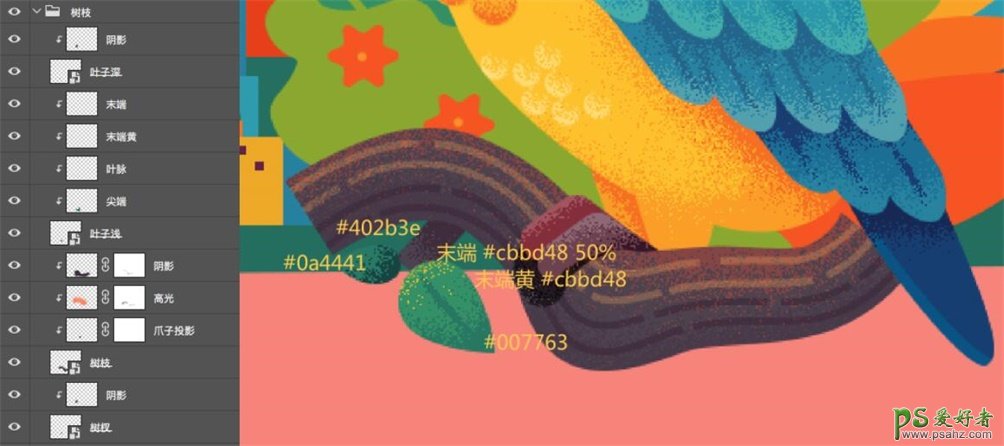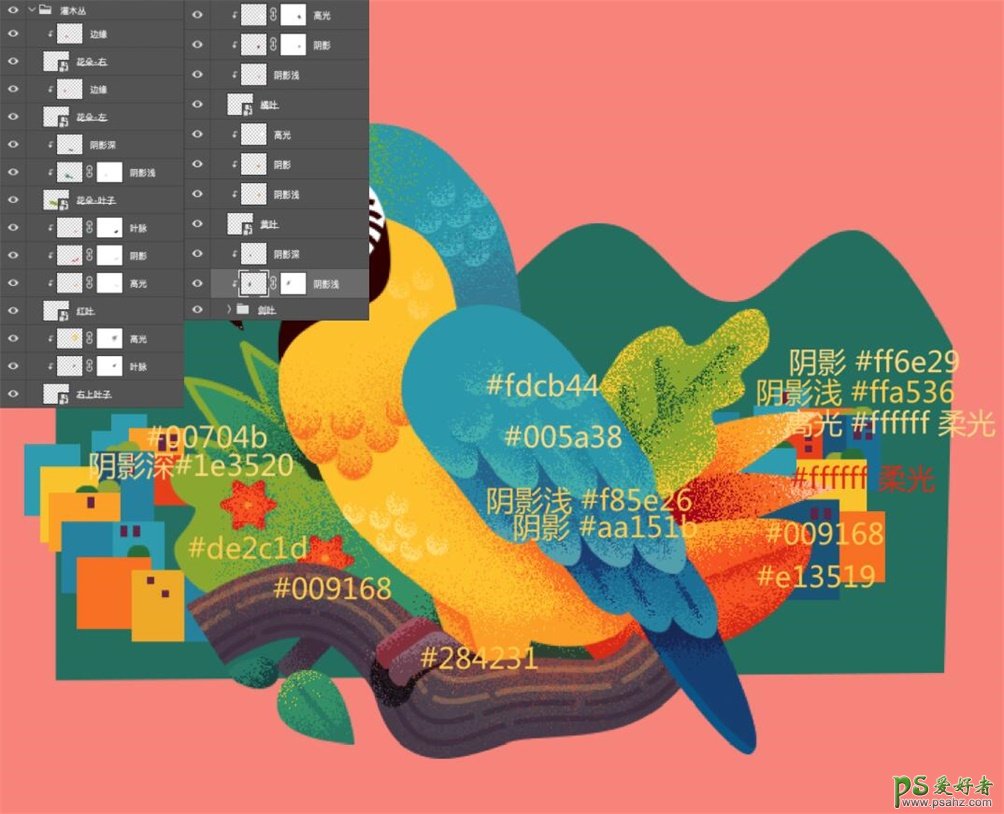Photoshop结合AI软件手绘复古风格的鹦鹉插画图片,虎皮鹦鹉图片(14)
步骤十七:
接下来完成树枝部分的纹理。同样在“树枝”图层上新建图层,并创建剪贴蒙版,用钢笔工具绘制出鹦鹉爪子在树枝上的投影,颜色为#000000,并用新建图层蒙版,使用画笔+溶解模式点缀在投影边缘,使投影更合理。然后给树枝上高光和阴影。高光颜色#ff8c66,图层透明度90%,图层模式为柔光;阴影颜色#402b3e,图层透明度40%。树枝上的纹理相较于鹦鹉身体上的纹理来说,疏密变化的范围大但是变化的速度小,为了做出这种质感,在原先画笔+溶解模式过程之后,要再添加图层蒙版丰富这种层次,在选中蒙版之后,也使用画笔+溶解模式,注意要调低画笔透明度,一般在10%-50%之间,然后在点击在高光/阴影的边缘处。“树杈”和两片树叶的纹理制作也是同样结合前几步的方法来完成。叶脉的画法和羽毛梗的方法类似。
步骤十九:
接下来是灌木丛部分的纹理制作。方法和之前相同,尤其是图层蒙版+画笔+溶解模式的使用,在灌木丛上会使用多次。灌木丛中需要注意的是在“橘叶”图层和“黄叶”图层的纹理添加时,有一层比较不起眼的“阴影浅”,虽然这层在视觉上和底色十分相近,但是添加之后能使效果更丰富。